¿Cómo Sincronizar Thunderbird con el iPhone?
Aug 01, 2025 • Presentado en: Últimas Noticias & Tácticas • Soluciones probadas
- Parte 1. Sincronizar la Libreta de Direcciones con Thunderbird
- Parte 2. Sincronizar Thunderbird con el iPhone
Parte 1. Sincronizar la Libreta de Direcciones con Thunderbird
He podido sincronizar muy bien la libreta de direcciones con el iPhone. Así es como lo hice:
1) Crea una cuenta gratuita en my.funambol.com. Esta cuenta se utilizará como "intermediario". Está entre el T-bird y el iPhone.
2) Descarga la extensión T-bird para MyFunabol aquí
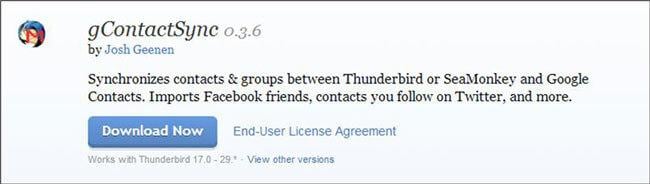
3) En iTunes App Store, descarga la aplicación funambol para iPhone>>
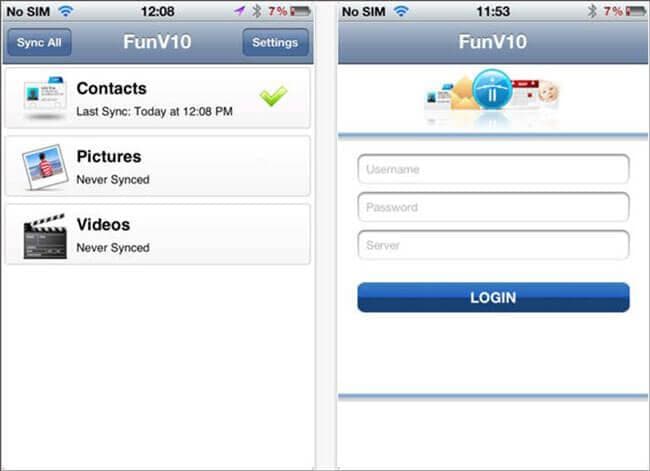
Una vez que todo esté configurado, puedes usar el complemento T-bird para sincronizar la libreta de direcciones de T-bird con funambol, y luego usar la aplicación de iPhone para sincronizar tu iPhone con la misma cuenta de funambol. Funciona muy bien. Un par de notas sobre la cartografía:
Campo "correo electrónico" de T-bird = campo "otro" de correo electrónico de iPhone
Campo de "correo electrónico adicional" de T-bird = campo de correo electrónico de "casa" de iphone
Parte 2. Sincronizar Thunderbird con el iPhone
Paso 1. Abre iTunes App Store pulsando el icono de App Store en la pantalla principal del iPhone.
Paso 2. Selecciona el icono de búsqueda y se abrirá un cuadro de búsqueda para introducir datos con el teclado en pantalla.
Paso 3. Aquí, escribe el nombre de la aplicación "Funambol" en el cuadro de búsqueda y pulsa el botón de buscar.
Paso 4. Ahora, el resultado de Funambol aparece en el resultado de la búsqueda, elige la versión gratuita de la aplicación
Paso 5. Introduce tu ID de Apple y contraseña válidos, para que la aplicación se pueda descargar instalar la aplicación a través de iTunes.
Paso 6. Pulsa la tecla OK y espera a que la aplicación se descargue e instale en tu dispositivo.
Paso 7. Ahora, abre el sitio web de Funambol desde el navegador web de tu computadora y regístrate para obtener una nueva cuenta allí.
Paso 8. Ahora, pulsa el botón de recursos del sitio web de Funambol para descargar el complemento de Thunderbird para Funambol.
Paso 9. Pulsa el cliente de correo electrónico Thunderbird en tu dispositivo.
Paso 10. Selecciona la opción "Herramientas" de la barra de herramientas superior y, a continuación, elige la opción "Complementos".
Paso 11. Pulsa el botón "Instalar". Se abrirá el selector de archivos.
Paso 12. Dirígete a y Selecciona el complemento que se descargó del sitio de Funambol. Pulsa "Abrir".
Paso 13. Pulsa la opción " Cliente de sincronización de Funambol" y luego pulsa "Sincronizar todo". Ahora todos los correos electrónicos, contactos y elementos del calendario están sincronizados con el servidor de Funambol.
Paso 14. Para abrir "Funambol", pulsa el icono "Funambol" en la pantalla de la aplicación del iPhone.
Paso 15. Introduce el nombre de usuario y la contraseña de Funambol en las casillas de entrada equivalentes y, a continuación, pulsa el "botón de inicio de sesión". Se abre la aplicación Funambol para iPhone.
Paso 16. Ahora pulsa el icono "Menú Funambol" en la esquina superior izquierda e inicia la "Sincronización". Esto sincronizará el iPhone con los datos de Thunderbird.

Dr.Fone - Recuperación de Datos (iOS)
¡3 formas de recuperar datos del iPhone SE/6S Plus/6s/6 Plus/6/5S/5C/5/4S/4/3GS!
- Recupera los contactos directamente desde el iPhone, el respaldo de iTunes y el respaldo de iCloud.
- Recupera contactos incluyendo números, nombres, correos electrónicos, títulos de trabajo, empresas, etc.
- ¡Soporta iPhone X / 8 (Plus)/ iPhone 7(Plus)/ iPhone6s(Plus), iPhone SE y el último iOS 11 completamente!

- Recupera los datos perdidos debido a la eliminación, la pérdida del dispositivo, jailbreak, iOS 11 actualización, etc.
- Previsualiza y recupera selectivamente los datos que desees.
Problemas de iPhone
- 1. Problemas de Pantalla
- Pantalla Táctil no Funciona
- Pantalla en Rojo de iPhone
- Pantalla Congelada del iPad
- Pantalla blanca de iPhone
- Pantalla Azul de iPhone
- Reparar Pantalla de iPhone
- 2. Problemas de Batería
- 3. Problemas de Sonido
- Problema de Eco de iPhone
- Problema de iPhone Micrófono
- Problemas del Sonido de iPhone
- Problema de iPhone Volumen
- Problemas de Auriculares iPhone
- Correo de Voz Visual No Disponible
- Problema de iPhone Alarm
- 4. Otros Problemas
- Datos de iPhone no Funcionan
- Fallo de Actualización
- Modo DFU de iOS
- Problemas de Ajustes
- Reparar iPhone Mojado
- Problemas del Teclado de iPhone
- Sensor de Proximidad iPhone
- Problemas de iPhone Jailbreak
- Problema de Cámara de iPhone
- Problemas de FaceTime
- Problema de iPhone GPS
- Problema de iPhone Facebook
- Reparar iPhone Backlight
- Activar iPhone 6s
- El Sobrecalentamiento iPhone
- Problema de Llamado de iPhone
- Problemas de Sincronización
- Problemas de iPhone Bluetooth
- ● Gestionar/transferir/recuperar datos
- ● Desbloquear/activar/bloquear pantalla FRP
- ● Resolver problemas en iOS y Android
- Prueba Gratuita Desbloquea Ahora Desbloquea Ahora



















Paula Hernández
staff Editor